10 热像仪 Web 界面
10.1 支持的浏览器
- Google Chrome 77 及更高版本,
- Microsoft Edge 17 及更高版本,
- Mozilla Firefox 69 及更高版本。
10.2 登录
-
请执行以下某项操作:
- 通过 FLIR IP Config 的 MAC 地址(打印在热像仪背面)识别热像仪,然后双击它。
- 在 Web 浏览器的地址栏中输入热像仪的 IP 地址。
这样将会显示登录视图。 - 首次登录时,请使用用户名 admin和 FLIR 提供的默认管理员密码(可在热像仪校准证书上找到)登录。
10.3 导航
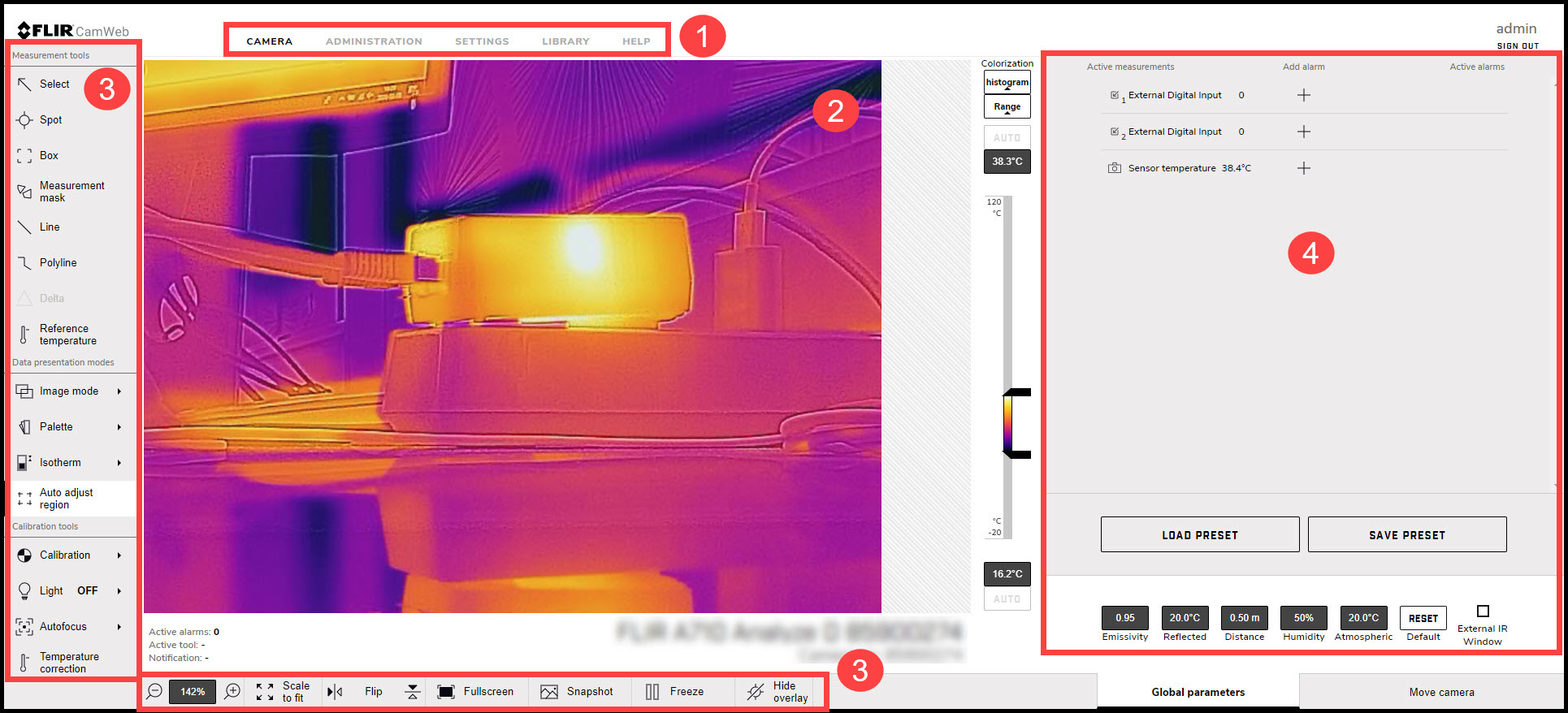
图 10.1 热像仪 Web 用户界面
-
选项卡
可用选项卡取决于用户类型:
- 管理员会看到Camera、Administration、Settings和Library选项卡。
- 用户会看到Camera、Settings和Library选项卡。
- 查看者会看到Camera选项卡。
-
实时图像
这是热像仪当前对准的实时图像。
-
工具栏
工具栏选项分为以下类别:
- Measurement tools
- Data presentation modes
- Calibration tools
- View modes
-
活动的测量
添加到图像中的任何测量工具都将在此处显示和管理。
10.4 Camera选项卡
10.4.1 使用测量工具
10.4.1.1 点
要添加点测量工具,请按以下步骤操作:
在工具栏和Measurement tools部分中,单击Spot。
在图像中,单击以插入点。该工具标有一个数字,并且还会显示在Active measurements部分中。
要移动该工具,单击并按住图像中的工具标签,然后将其移动到位。
要配置工具的Settings,单击Active measurements部分中该工具旁边的
 。这样将会显示Settings对话框。
。这样将会显示Settings对话框。
- 要更改工具的标签,更改Spot name。
- 使用Autofocus range选项在该工具上设置自动对焦。
- 要设置该工具的局部参数,请参阅 10.4.3.2 局部参数 章节。
要使该工具带有报警功能,请参阅 10.4.2 使用报警功能 章节。
要删除该工具,单击Active measurements部分中该工具旁边的 Settings
 ,然后单击Delete measurement。
,然后单击Delete measurement。
10.4.1.2 框
要添加框测量工具,请按以下步骤操作:
在工具栏和Measurement tools部分中,单击Box。
在图像中单击,然后绘制一个所需大小的框。该工具标有一个数字,并且还会显示在Active measurements部分中。
要移动该工具,单击并按住图像中的工具标签,然后将其移动到位。
要调整该工具的大小,单击并按住图像中框的一角,然后将其移动到所需的大小和形状。
要配置工具的Settings,单击Active measurements部分中该工具旁边的
 。这样将会显示Settings对话框。
。这样将会显示Settings对话框。
- 要更改工具的标签,更改Box name。
- 要选择显示哪些测量结果,可使用Maximum、Minimum和Average复选框。
- 使用Local options在该工具上设置自动对焦。
- 使用Local options根据工具的温度来调整温标。有关详细信息,请参阅 10.4.10 调整温标 一节。
- 要显示等温线覆盖了多少工具,选中Iso复选框。仅当您选择了颜色报警(等温线)时,此设置才适用。有关详细信息,请参阅 10.4.5.2 等温线 一节。
- 要设置该工具的局部参数,请参阅 10.4.3.2 局部参数 章节。
要使该工具带有报警功能,请参阅 10.4.2 使用报警功能 章节。
要删除该工具,单击Active measurements部分中该工具旁边的 Settings
 ,然后单击Delete measurement。
,然后单击Delete measurement。
10.4.1.3 测量蒙板
要添加测量蒙板工具,请按以下步骤操作:
在工具栏和Measurement tools部分中,单击Measurement mask。
在图像中,单击以插入蒙板的起点。移动指针并单击以插入下一个点。继续操作,直至捕获所需形状。通过单击起点完成操作。该工具标有一个数字,并且还会显示在Active measurements部分中。
要配置工具的Settings,单击Active measurements部分中该工具旁边的
 。这样将会显示Settings对话框。
。这样将会显示Settings对话框。
- 要更改工具的标签,更改Mask name。
- 要选择显示哪些测量结果,可使用Maximum、Minimum和Average复选框。
- 使用Local options在该工具上设置自动对焦。
- 使用Local options根据工具的温度来调整温标。有关详细信息,请参阅 10.4.10 调整温标 一节。
- 要显示等温线覆盖了多少工具,选中Iso复选框。仅当您选择了颜色报警(等温线)时,此设置才适用。有关详细信息,请参阅 10.4.5.2 等温线 一节。
- 要向工具添加另一个形状,单击Draw,然后绘制形状。
- 要设置该工具的局部参数,请参阅 10.4.3.2 局部参数 章节。
要使该工具带有报警功能,请参阅 10.4.2 使用报警功能 章节。
要删除该工具,单击Active measurements部分中该工具旁边的 Settings
 ,然后单击Delete measurement。
,然后单击Delete measurement。
10.4.1.4 线
要添加线测量工具,请按以下步骤操作:
在工具栏和Measurement tools部分中,单击Line。
在图像中,单击起点,然后绘制所需长度的线条。该工具标有一个数字,并且还会显示在Active measurements部分中。
要移动该工具,单击并按住图像中的工具标签,然后将其移动到位。
要更改工具的长度,单击其中一个端点,然后将其移动到所需的长度。
要配置工具的Settings,单击Active measurements部分中该工具旁边的
 。这样将会显示Settings对话框。
。这样将会显示Settings对话框。
- 要更改工具的标签,更改Line name。
- 要选择显示哪些测量结果,可使用Maximum、Minimum和Average复选框。
- 使用Local options在该工具上设置自动对焦。
- 使用Local options根据工具的温度来调整温标。有关详细信息,请参阅 10.4.10 调整温标 一节。
- 要设置该工具的局部参数,请参阅 10.4.3.2 局部参数 章节。
- 要在表示该工具的实时图像下添加温度图,单击Display temperature graph复选框。
要使该工具带有报警功能,请参阅 10.4.2 使用报警功能 章节。
要删除该工具,单击Active measurements部分中该工具旁边的 Settings
 ,然后单击Delete measurement。
,然后单击Delete measurement。
10.4.1.5 折线
要添加折线测量工具,请按以下步骤操作:
在工具栏和Measurement tools部分中,单击Polyline。
在图像中,单击以插入折线的起点。移动指针并单击以插入下一个点。继续操作,直至形成所需形状。单击Confirm完成操作。该工具标有一个数字,并且还会显示在Active measurements部分中。
要移动该工具,单击并按住图像中的工具标签,然后将其移动到位。
要配置工具的Settings,单击Active measurements部分中该工具旁边的
 。这样将会显示Settings对话框。
。这样将会显示Settings对话框。
- 要更改工具的标签,更改Polyline name。
- 要选择显示哪些测量结果,可使用Maximum、Minimum和Average复选框。
- 使用Local options在该工具上设置自动对焦。
- 使用Local options根据工具的温度来调整温标。有关详细信息,请参阅 10.4.10 调整温标 一节。
- 要设置该工具的局部参数,请参阅 10.4.3.2 局部参数 章节。
- 要在实时图像下添加工具的温度图,单击Display temperature graph复选框。
要使该工具带有报警功能,请参阅 10.4.2 使用报警功能 章节。
要删除该工具,单击Active measurements部分中该工具旁边的 Settings
 ,然后单击Delete measurement。
,然后单击Delete measurement。
10.4.1.6 温差
要添加温差测量工具,请按以下步骤操作:
在工具栏和Measurement tools部分中,单击Delta。该工具将显示在Active measurements部分中。
在Active measurements部分中,单击Settings
 。此时将出现Delta settings对话框。
。此时将出现Delta settings对话框。
要更改工具的标签,更改Delta name。
在Variable 1和Variable 2列表中,选择要在计算中使用的测量结果。
单击Save changes。
10.4.1.7 参考温度
要添加参考温度,请按照以下步骤操作:
在工具栏和Measurement tools部分中,单击Reference temperature。该工具将显示在Active measurements部分中。
在Active measurements部分中,单击Settings
 。此时将出现Reference temperature对话框。
。此时将出现Reference temperature对话框。
要更改标签,更改Reftemp name。
在Value框中,键入要用作参考的温度。
单击Save changes。
10.4.2 使用报警功能
10.4.2.1 基于测量结果设置报警
要根据点、框或温差测量工具的测量结果配置报警,请按照以下步骤操作:
在Active Measurements部分中,单击Add alarm下要用于报警的测量结果旁边的加号。此时将出现Add alarm对话框。
在Alarm label部分中,键入Alarm name
在Trigger部分中,选择将触发此报警的Condition和温度:
|
当温度高于指定的Threshold值时触发报警。同时键入一个Hysteresis值。
|
|
当温度低于指定的Min value和Max value时触发报警。
|
迟滞是指在不导致触发状态变化的情况下,所允许的温度值变化区间。如果阈值设置为高于 30.0°C,而迟滞设置为 2.0°C,当温度升高至 30.0°C 以上时,触发器会跳变为高电平,并且在温度下降至 28.0°C 以下之前保持高电平。反之,如果阈值设置为低于 30.0°C 并保持相同迟滞值,当温度降至 30.0°C 以下时,触发器则跳变为高电平,并且在温度上升至 32.0°C 以上之前均保持高电平。
在Threshold time框中,键入触发报警之前必须经过的时间。这可用于避免误报。
在Action部分中,选择热像仪在触发报警时将执行的操作。
|
自动将捕获的Image或Video保存到热像仪的存储器中。
|
|
捕获图像/视频时,暂时禁用定期校准。
|
稍后可以在Library选项卡下查看和管理图像/视频:
- 触发报警的捕获图像帧,
- 触发报警时的 5 秒视频序列。
完成后,单击Set alarm。报警现在列在Active alarms下。
10.4.2.2 基于数字输入设置报警
要根据数字输入配置报警,请按以下步骤操作:
在Active Measurements部分中,单击Add alarm下要用于报警的数字输入结果旁边的加号。此时将出现Alarm对话框。
在Alarm label部分中,键入Alarm name
在Trigger部分和Value列表中,输入“0”则在低电平信号触发报警,输入“1”则在高电平信号触发报警。
在Action部分中,选择热像仪在触发报警时将执行的操作。
|
自动将捕获的Image或Video保存到热像仪的存储器中。
|
|
捕获图像/视频时,暂时禁用定期校准。
|
稍后可以在Library选项卡下查看和管理图像/视频:
- 触发报警的捕获图像帧,
- 触发报警时的 5 秒视频序列。
完成后,单击Set alarm。报警现在列在Active alarms下。
10.4.2.3 基于传感器温度设置报警
内部温度传感器可用作环境温度的温度计。要根据内部温度传感器配置报警,请按以下步骤操作:
在Active Measurements部分中,单击Add alarm下Sensor temperature旁边的加号。此时将出现Alarm对话框。
在Alarm label部分中,键入Alarm name
在Trigger部分中,选择将触发此报警的Condition和温度:
|
当温度高于指定的Threshold值时触发报警。同时键入一个Hysteresis值。
|
|
当温度低于指定的Min value和Max value时触发报警。
|
迟滞是指在不导致触发状态变化的情况下,所允许的温度值变化区间。如果阈值设置为高于 30.0°C,而迟滞设置为 2.0°C,当温度升高至 30.0°C 以上时,触发器会跳变为高电平,并且在温度下降至 28.0°C 以下之前保持高电平。反之,如果阈值设置为低于 30.0°C 并保持相同迟滞值,当温度降至 30.0°C 以下时,触发器则跳变为高电平,并且在温度上升至 32.0°C 以上之前均保持高电平。
在Threshold time框中,键入触发报警之前必须经过的时间。这可用于避免误报。
在Action部分中,选择热像仪在触发报警时将执行的操作。
|
自动将捕获的Image或Video保存到热像仪的存储器中。
|
|
捕获图像/视频时,暂时禁用定期校准。
|
稍后可以在Library选项卡下查看和管理图像/视频:
- 触发报警的捕获图像帧,
- 触发报警时的 5 秒视频序列。
完成后,单击Set alarm。报警现在列在Active alarms下。
10.4.3 更改对象参数
-
Emissivity
与理论参考对象在同一温度下的辐射(称为“黑体”)相比,对象发射的辐射量。辐射的反义词是反射。辐射率可确定相对于对象所反射的辐射量由对象所产生的辐射量。
-
Reflected temperature
此参数用于补偿由对象反射进热像仪的环境辐射。对象的该属性称为反射性。
-
Distance
热像仪与目标对象之间的距离。
-
Relative humidity
热像仪与目标对象之间的相对空气湿度。
-
Atmospheric temperature
热像仪与目标对象之间的空气温度。
-
External IR window
如果热像仪和目标对象之间设置了任何保护窗时使用。当启用该设置时,可以设置以下参数:
- Transmission:穿过窗口的热辐射量。
- Temperature:窗口温度。
10.4.3.1 全局参数
要更改全局参数,请按以下步骤操作:
在屏幕右下角,单击选择要更改的参数。
将参数更改为所需值,然后按 Enter 键或单击屏幕上的任意位置。
要将全局参数重置为 FLIR 提供的默认值,单击Reset。
10.4.3.2 局部参数
在Active measurements部分中,单击要更改其参数的工具旁边的Settings
 。此时将出现Settings对话框。
。此时将出现Settings对话框。
要激活局部参数,选中Local parameters复选框。现在,Emissivity、Reflected温度和Distance参数的值可以编辑。
要停用局部参数,取消选中Local parameters复选框。
完成后,单击Save changes。
10.4.4 使用图像模式
-
Thermal:热像仪可显示完整红外图像。
-
MSX(多波段动态成像):热像仪显示已添加可见光图像详细信息的热图像。
-
Visual:热像仪显示可见光相机拍摄的可见光图像。
- FSX(灵活场景增强):热像仪显示具有增强图像详细信息的热像图。当需要更高对比度时,例如在监视应用中使用热像仪时,此图像模式非常有用。
在工具栏和Data presentation modes部分中,单击Image mode。
选择以下一种可用图像模式。
10.4.5 图像着色
10.4.5.1 调色板
要更改调色板,请按以下步骤操作:
在工具栏和Data presentation modes中,单击Palette。
选择其中一个可用网络。
10.4.5.2 等温线
-
Above
为温度高于指定温度水平的所有像素应用一种对比色(红色)。
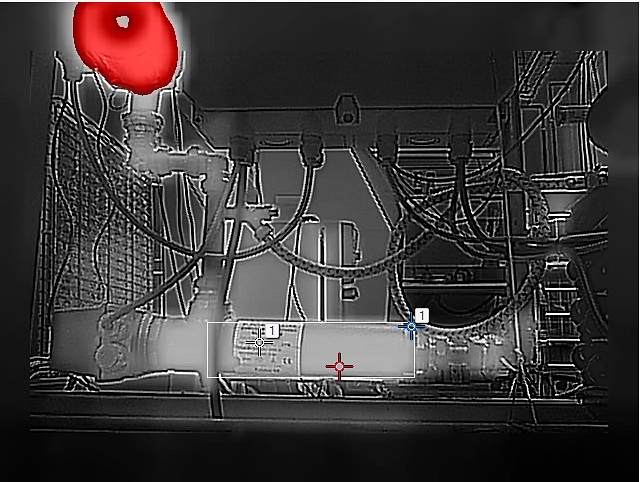
-
Below
为温度低于指定温度水平的所有像素应用一种对比色(蓝色)。
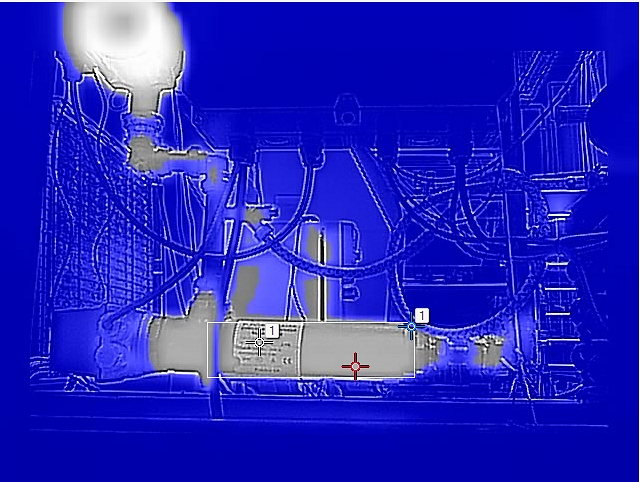
-
Interval
为温度处于两个指定温度水平之间的所有像素应用一种对比色(黄色)。

要配置等温线,请按照以下步骤操作:
在工具栏和Data presentation modes部分中,单击Isotherm。
选择其中一个可用等温线。
选中一个颜色报警时,它将显示在Active measurements部分。此外,温度指示符会添加到位于图像右侧的温标的左侧。
要更改阈值温度,单击Active measurements部分中等温线旁边的Settings
 。此时将出现Settings对话框。
。此时将出现Settings对话框。
在Range部分中,设置等温线的阈值温度:
- Above:在From框中键入一个阈值温度。
- Below:在To框中键入一个阈值温度。
- Interval:在To和From框中键入间隔温度。
(可选)在Highlight color部分中更改对比色。
完成后,单击Save changes。
10.4.6 自动调整区域
要配置自动调整区域,请按照以下步骤操作:
在工具栏和Data presentation modes部分中,单击Auto-adjust region。
在图像中单击,然后绘制一个所需大小的区域。
要移动区域,单击并按住图像中的区域标签,然后将其移动到位。
要调整区域的大小,单击并按住图像中区域的一个角,然后将其移动到所需的大小和形状。
要删除区域,单击区域标签中的 X。
10.4.7 校准热像仪
10.4.7.1 自动校准
要设置自动校准,请按以下步骤操作:
在工具栏和Calibration tools部分中,单击Calibration。这将显示校准选项列表。
单击其中一项:
|
在需要时。
|
|
大约每隔 10 分钟一次,或在需要时。
|
|
大约每隔 30 分钟一次,或在需要时。
|
|
大约每隔 60 分钟一次,或在需要时。
|
|
在任何设定的时间间隔。
|
|
从不(禁用自动校准)。
|
在自动校准过程中,Notification文本Calibration in progress ...会暂时显示在实时图像下方。
10.4.7.2 手动校准
要执行手动校准,请按以下步骤操作:
在工具栏和Calibration tools部分中,单击Calibration。这将显示校准选项列表。
单击Calibrate now。
手动校准过程中,屏幕上的图像下方将暂时显示Notification文本Calibration in progress ...
10.4.8 使用热像仪灯
在工具栏和Calibration tools部分中,单击Light。
单击ON或OFF。
10.4.9 更改温度范围
10.4.10 调整温标
要更改最高温度水平,在上温标框中键入温度。或者,单击并按住温标的上温度条,然后将其移动到位。当您移动温度条时,请注意温标框中的温度变化。
要更改最低温度水平,在下温标框中键入温度。或者,单击并按住温标的下温度条,然后将其移动到位。当您移动温度条时,请注意温标框中的温度变化。
要恢复自动调整,单击 Auto 按钮。
10.4.11 翻转图像
在工具栏和View modes部分中,单击
可以水平翻转图像,或单击
可以垂直翻转图像。
10.4.12 全屏视图
要查看全屏图像,请执行以下步骤:
在工具栏和View modes部分中,单击Full screen。
要恢复正常视图,按下电脑键盘上的 Esc(退出)键。
10.4.13 保存快照
要拍摄快照,请按以下步骤操作:
在工具栏和View modes部分中,单击Snapshot。
Notification文本Snapshot stored将暂时显示在实时图像下方。
10.4.14 暂停实时图像流
要暂停或冻结实时图像流,请按以下步骤操作:
在工具栏和View modes部分中,单击Freeze。
要恢复实时图像流,单击Unfreeze。
10.4.15 隐藏叠加图形
要隐藏实时图像中的所有叠加图形,请按以下步骤操作:
在工具栏和View modes部分中,单击Hide overlay。
要显示任何隐藏的叠加图形,单击Show overlay。
10.4.16 热像仪预设
10.4.16.1 保存预设值
要保存当前的热像仪设置,请按以下步骤操作:
在Active measurements部分中,单击Save preset。
10.4.16.2 加载预设值
要加载所保存的预设文件,请按以下步骤操作:
在Active measurements部分中,单击Load preset。此时将出现标准的 Windows 打开对话框。
浏览至“下载”文件夹(或存放预设文件的文件夹)。
选择文件,然后单击Open。这将加载并应用预设。
10.5 “管理”选项卡
10.5.1 防火墙
10.5.2 SSL 证书
10.5.3 服务
-
Ethernet/IP
当热像仪要使用 Modbus TCP 和以太网/IP 等工业协议进行通信时,启用此服务。热像仪可以用作 Modbus 客户端或 Modbus 服务器。Modbus 客户端的设置位于Settings选项卡下。如果热像仪用作 Modbus 服务器,则可以从 FLIR 客户支持站点下载注册表。 -
Pantilt server
当热像仪连接到旋转/俯仰云台 (P/T) 装置时,启用此服务。如果热像仪使用 RS-232/485 接口连接到该装置,则它可以通过Camera选项卡或使用 ONVIF 来控制该装置。 -
httpResource
httpResource 服务是控制热像仪的一种旧方法。只有在使用旧 FLIR 软件时,才应启用此服务。 -
ONVIF
当热像仪要通过 ONVIF 与视频管理系统 (VMS) 通信时,启用此服务。如果禁用此服务,第三方 VMS 将不会发现热像仪。请注意,需要在热像仪上进行高级配置,ONVIF 才能工作。
启用此服务后,也可以单击Apply来初始化此服务。启用后,可以管理 ONVIF users的设置。 -
ONVIF users
本部分控制 ONVIF 用户和凭据,只有在 ONVIF 服务处于活动状态时才能访问该用户和凭据。
默认凭据为:用户名 = fliruser 和密码 = 3vlig。
10.5.4 Web 协议
10.5.5 用户管理
10.5.6 区域设置
-
从SNTP Server(简单网络时间协议)获取日期和时间:
选中Enable复选框,然后在Server address框中键入 SNTP 服务器的 IP 地址。
-
手动设置日期和时间:
在列表中选择正确的Time zone,然后在Year、Month、Day、Hour、Minute和Second框中键入日期和时间信息。
-
从互联网浏览器获取日期和时间:
单击Read from browser。
-
从热像仪获取日期和时间:
单击Read from camera。
- Celsius (C)和Fahrenheit (F)
- Meter (m)和Foot (ft)
10.5.7 网络设置
10.5.7.1 以太网设置
在导航窗格中,单击Network settings。
选择以下操作之一:
- 要自动获取热像仪的 IP 地址,单击Obtain IP address automatically (DHCP)。
- 要手动设置热像仪的 IP 地址,单击Manual configuration,然后在 IP、Subnet mask和Gateway框中键入有效的网络信息。
单击Apply。
10.5.7.2 无线
在导航窗格中,单击Network settings。
单击Server mode。
键入Network name和Password以访问网络。
单击Share network。
热像仪现在将充当计算机或平板电脑(高分辨率)可以连接的“热点”。建立无线连接后,热像仪的 IP 地址为 192.168.16.1。
在导航窗格中,单击Network settings。
单击Client mode。
单击Scan networks。
从列表中选择其中一个Available networks,然后单击Connect。
键入访问网络的Password,然后单击Connect。
10.5.7.3 传输比特率
在导航窗格中,单击Network settings。
在Streaming bit rate列表中,选择一个可用的比特率。
单击Apply。
10.5.8 系统和固件
10.5.8.1 重新启动热像仪
- 在导航窗格中,单击System and firmware。
- 在System部分中,单击Restart camera。这将显示一个对话框。
- 在对话框中,单击 OK。热像仪将重新启动。
10.5.8.2 将热像仪恢复为出厂设置
- 在导航窗格中,单击System and firmware。
- 在System部分中,单击Reset to factory settings。这将显示一个对话框。
- 在对话框中,单击 OK。热像仪将重新启动。
10.5.8.3 升级热像仪固件
- 在导航窗格中,单击System and firmware。
- 在System部分中,单击Upgrade firmware。这将显示一个对话框。
- 单击Select file。此时将出现标准的 Windows 打开对话框。
- 浏览至固件文件的位置,选择文件,然后单击Open。
- 单击Upgrade firmware。
- 升级完成后,重新启动热像仪。
10.5.9 SNMP 设置
10.5.10 多播设置
10.6 设置选项卡
- 常规设置
- 报警接收人
- 调度器
- MQTT
- Modbus
10.6.1 常规设置
10.6.1.1 热像仪 ID
10.6.1.2 IP6x 设置
-
Enable IP6x
启用此设置后,热像仪正面的两个 LED 灯将被禁用。
-
Disable manual focus ring
启用此设置后,无法使用热像仪的手动聚焦环。这是为了防止因冲击或振动等原因而改变焦距。
-
External compensation
启用此设置后,将对红外镜头前面(保护壳、旋转/俯仰云台装置或 IP 防护罩)的额外窗口进行补偿。如果需要,也可以更改External temperature。
10.6.1.3 测试数字输入/输出
10.6.2 报警接收人
在导航窗格中,单击Alarm recipients。
在Alarm recipient e-mail框中,键入收件人的电子邮件地址。
在Mail server setup框中输入发送邮件服务器的 IP 地址。
如果发送邮件服务器需要登录(邮件服务器身份验证),选中Authentication required复选框,然后在User和Password框中键入凭据。
单击Apply。
在导航窗格中,单击Alarm recipients。
在FTP Server IP address框中,键入 FTP 服务器的 IP 地址。
在Folder框中,键入要保存通知的文件夹的路径。如果您有多台热像仪连接到同一个 FTP 服务器,则此功能非常有用。
在User和Password框中,键入访问 FTP 的凭据。
单击Apply。
10.6.3 调度器
-
E-mail image
发送带有叠加图形的图像。
-
E-mail result
发送活动的测量及其各自温度的列表。
-
Save image on FTP
将带有叠加图形的图像发送到 FTP 服务器。
要计划操作,按照以下步骤操作:
在导航窗格中,单击Scheduler。
单击复选框以选择要使用的Scheduled actions选项。
在计划中,为操作将运行的天数单击Active复选框:
- 要在每天特定时间运行一次该操作,还要单击Once,然后设置Action Time。
- 要每天运行该操作几次,还要单击Repeat,然后设置时间Interval、Start action时间和End action 时间。
单击Apply。
在FTP Server框中,键入 FTP 服务器的 IP 地址。
在 FTP User和 FTP Password框中,键入访问 FTP 的凭据。
单击Apply。
在Recipient e-mail框中,键入收件人的电子邮件地址。
在Mail server框中输入发送邮件服务器的 IP 地址。
在Sender e-mail框中,键入发件人的电子邮件地址。
如果发送邮件服务器需要登录(邮件服务器身份验证),选中Authenticate mail复选框,然后在User和Password框中键入凭据。
单击Apply。
10.6.4 MQTT
在导航窗格中,单击MQTT。
单击Enable MQTT 复选框。
键入用于订阅传输的Broker host address和 TCP Broker Port。
键入User和Password以登录到代理。
在列表中选择首选Temperature unit:Celsius (C)、Fahrenheit (F) 或Kelvin (K)。
在列表中选择首选Output format:Json 或Text。
单击Apply。
在您选择的 MQTT 客户端中,订阅与感兴趣信息对应的主题。更新数据后,这些主题将更新,例如:如果您订阅了主题 FLIR/ec501-xxxxxx/alarm1,则当 alarm1 被触发时,MQTT 客户端将收到更新,当 alarm1 条件不再满足时,将收到另一个更新。您可以将多个热像仪连接到同一个 MQTT 代理。
10.6.5 Modbus
10.6.5.1 数字输出
在导航窗格中,单击Modbus。
在Digital out列表中,为要使用的数字输出编号单击Configure。
在Digital output entry对话框中,键入条目的Name。此外,键入设备特定的 IP Address、Device function ID 和 Modbus Register address。
选择特定于设备的Type。
单击Apply。
要测试 Modbus 输出,单击Test按钮以激活输出 5 秒钟。
现在,在设置报警时,数字输出在Digital Out列表中是可选的,请参阅 10.4.2 使用报警功能 章节。
10.6.5.2 模拟输出
在导航窗格中,单击Modbus。
在Analogue out列表中,单击Configure以获取要使用的模拟输出编号。
在Analogue output entry对话框中,键入条目的Name。
键入以下信息:
- 选择要使用的Measurement function和Update interval (ms)。Update interval (ms) 定义了通过 Modbus 向外部模拟输出盒发送新值的频率。
- 键入特定于设备的 IP Address、Device function ID 和 Modbus Register address。
- 选择特定于设备的Type。
- 键入要表示的Minimum temperature和Maximum temperature。
- 在Data output at Minimum temperature和Data output at Maximum temperature框中,键入要通过 Modbus 发送的数字值,这些数字值分别代表Minimum temperature和Maximum temperature。
单击Apply。
要测试 Modbus 输出,单击Test按钮以激活输出 5 秒钟。
10.7 Library选项卡
10.7.1 管理图像
在导航窗格中,单击Images。
要显示图像的预览,单击图像的缩略图。
或者,单击图像文件名,然后单击Preview。
要下载图像,单击图像文件名,然后单击Download。
要删除一个或多个图像,单击图像文件名,然后单击Delete。
10.7.2 管理视频
在导航窗格中,单击Videos。
要下载视频,单击视频文件名,然后单击Download。
要删除一个或多个视频,单击视频文件名,然后单击Delete。
10.7.3 管理日志
在导航窗格中,单击Logs。
要启用报警记录,单击Logging enabled复选框。
要以压缩文件的形式下载生成的日志,单击Download log。
要删除生成的日志,单击Clean log。






